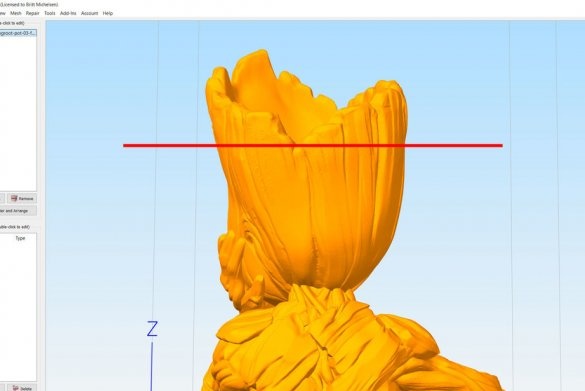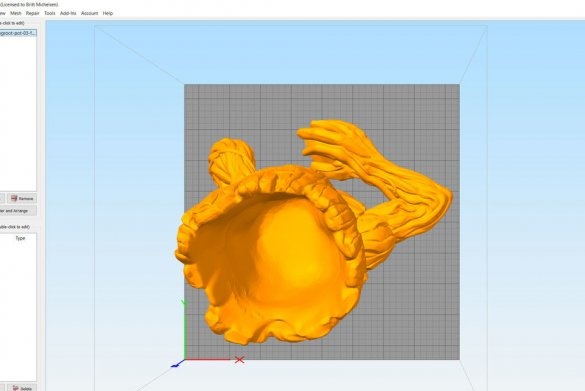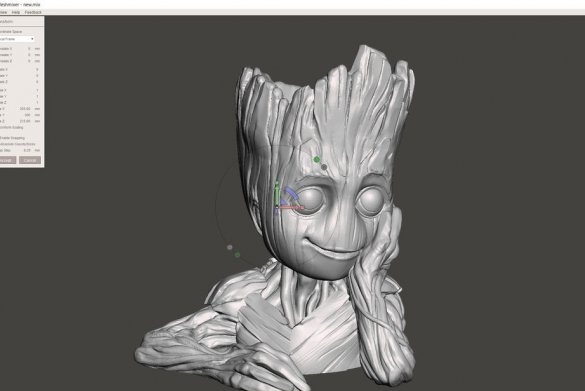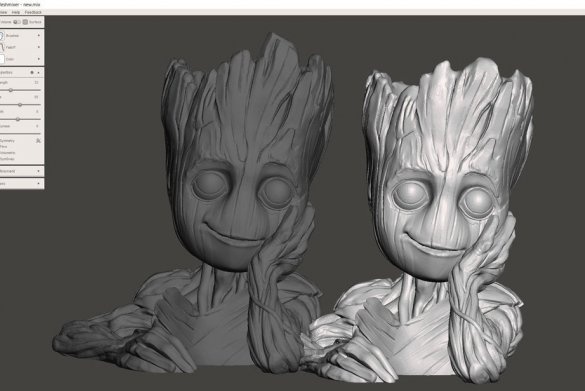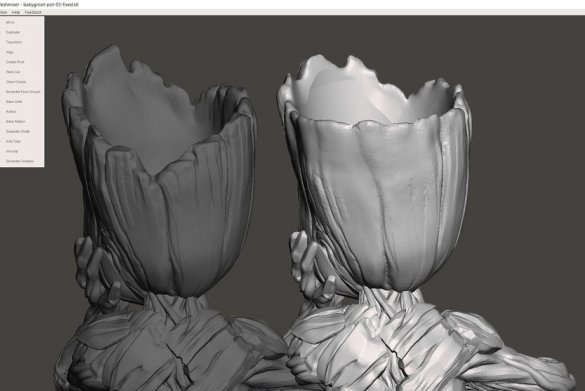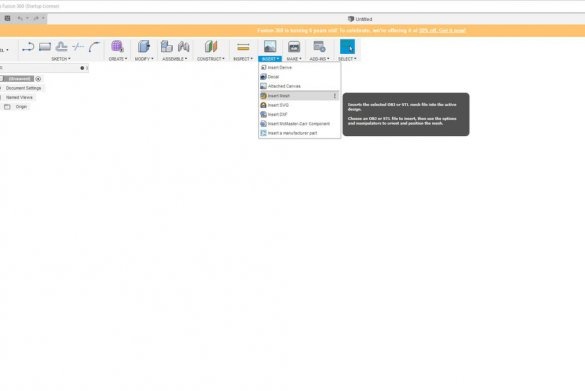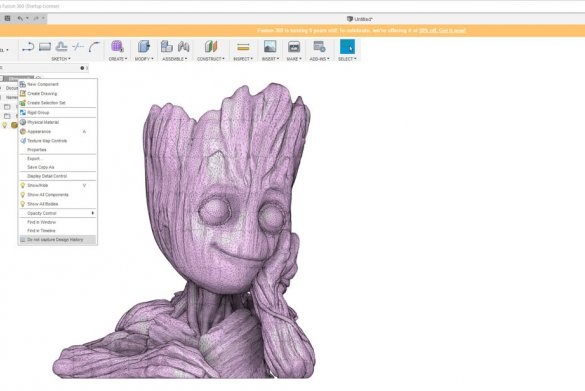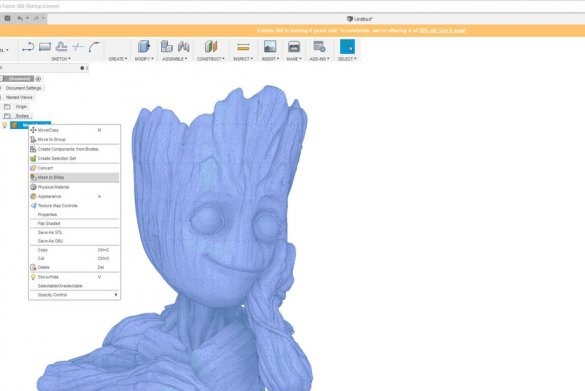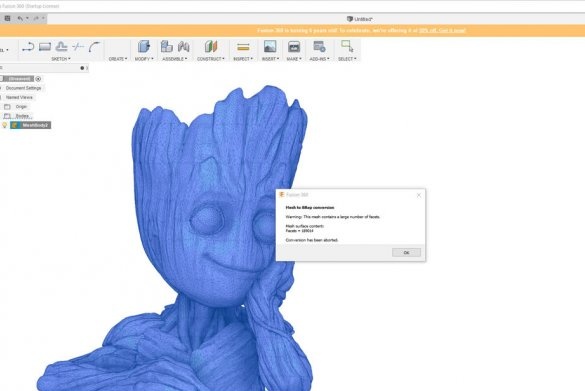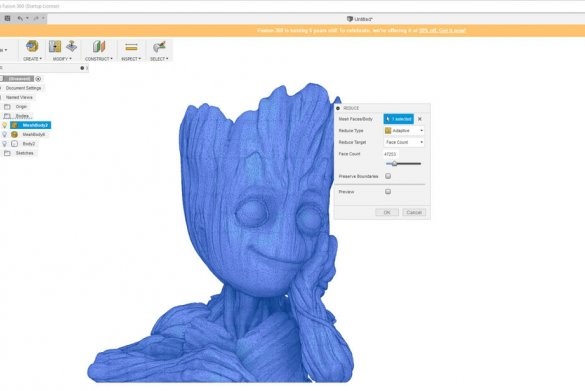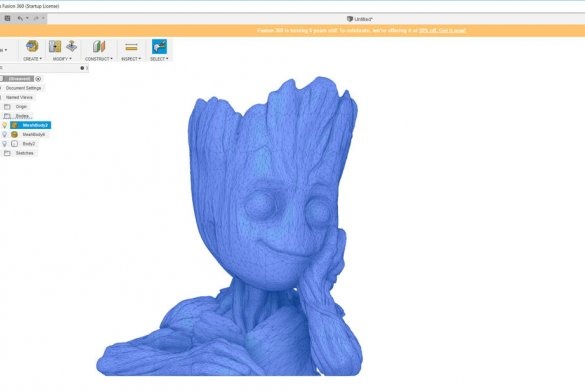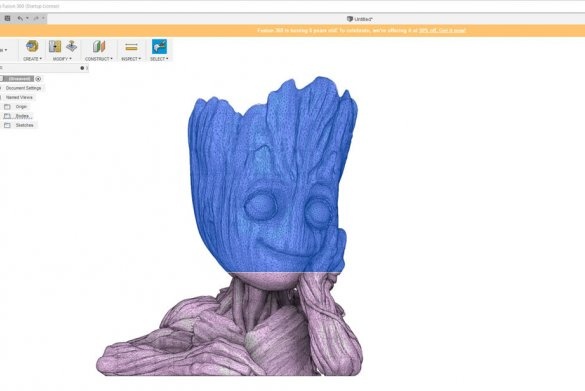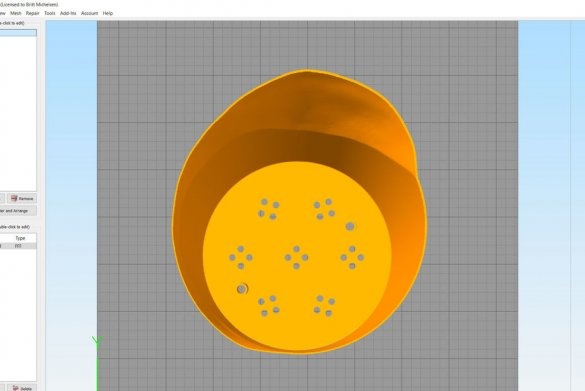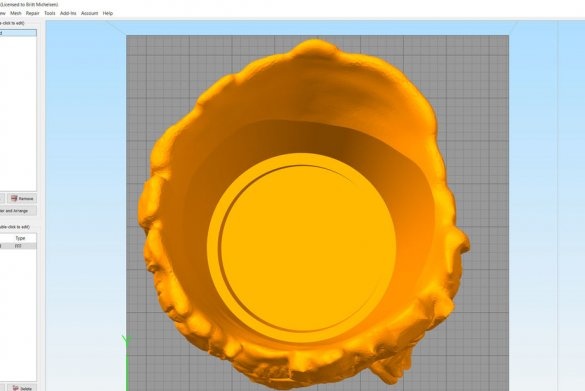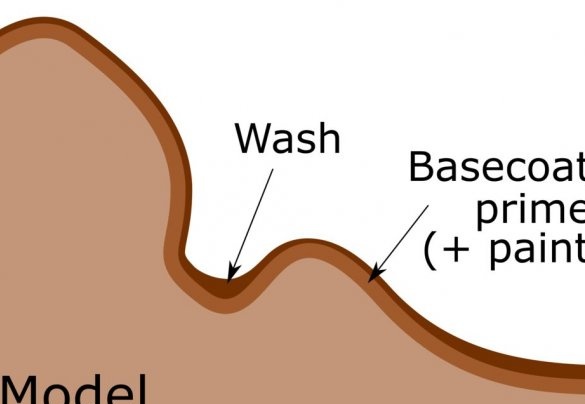Die 3D-Technologie wird zunehmend Teil unseres täglichen Lebens. In Russland ist dies natürlich nicht so auffällig wie beispielsweise in den USA, aber hier, in mehr oder weniger großen Städten, ist es kein Problem mehr, einen Dienst zum Drucken von Teilen auf einem solchen Gerät zu finden.
In diesem Artikel erklärt uns der Assistent, wie Sie mithilfe des 3D-Drucks einen solchen Originalständer und Blumentopf herstellen. Das Design des Standes selbst ist nicht urheberrechtlich geschützt, sondern basiert auf der Arbeit des Designers Tom Davis. Mit der Erlaubnis des Autors der Originaldatei hat der Assistent das Design ein wenig überarbeitet und wir werden sehen, wie er es gemacht hat und was daraus geworden ist.
Werkzeuge und Materialien:
-3D Drucker;
-Computer mit Software;
-Cord;
- Zweikomponentenkleber;
Epoxidharz;
-Brush;
Airbrush;
("lizun")
-Lack;
-Coler;
-Lack glänzend und matt;
Schritt eins: Ändern Sie die Originaldatei
Die Originaldatei kann heruntergeladen werden. 3D anzeigendas Modell es ist möglich.
Für seine Zwecke musste der Master die Originaldatei leicht ändern.
Wie Sie im ersten Bild sehen können, kann der tiefste Punkt an einigen Stellen den Boden nicht bis zum Grenzwert der Figur füllen. Sie müssen auch Drainagelöcher hinzufügen.
Es gibt verschiedene Programme, mit denen Sie STL-Dateien bearbeiten können. Der Meister wird zwei verschiedene vorstellen, die für Amateure kostenlos sind.
Eine seiner Lieblings-STL-Dateibearbeitungssoftware ist Autodesks Meshmixer (Sie können ihn herunterladen).
Auf der Website ist es als „Schweizer Taschenmesser für 3D-Mesh“ positioniert, und der Meister stimmt dem vollkommen zu. Das Programm bietet viele Funktionen zur Verarbeitung von STL-Dateien.
Zunächst skalierte der Master das Modell. Dies ist in Meshmixer einfach, indem Sie auf "Bearbeiten" und dann auf "Konvertieren" klicken. Stellen Sie sicher, dass Einheitlicher Zoom ausgewählt ist.
Die Änderungen, die er vornehmen wollte, waren einfach genug: Senken Sie die Vorderseite und machen Sie die Rückseite größer. Dadurch wird die Pflanze besser sichtbar und es kann mehr Erde verwendet werden.Wenn Sie Ihre eigenen Änderungen vornehmen möchten, gehen Sie einfach zu „Sculpt“ und ändern Sie die Einstellungen an Ihre Bedürfnisse. Die Abbildungen zeigen einen Vergleich zwischen den ursprünglichen (dunkelgrau) und urheberrechtlichen Änderungen (hellgrau).
Später, nach dem Exportieren der STL-Datei, stellte der Assistent fest, dass die Dateigröße viel größer als das Original war. Wenn man sich die Details ansieht, fällt auf, dass die bearbeiteten Teile dünner als das Original waren. Deshalb kehrte er zurück und verwendete Sculpt, Brushes und Reduce. Als nächstes müssen Sie die STL-Datei als "binär" exportieren, nicht als "ASCII". In diesem Fall wurde die Dateigröße um 2/3 reduziert.
Jetzt müssen Sie das Innere bearbeiten. Der Assistent führt diesen Vorgang mit dem Programm Fusion 360 aus.
Wenn Sie ein Teil in Fusion 360 bearbeiten müssen, geschieht dies normalerweise wie folgt:
Das Programm wird geöffnet, dann "NSERT" und dann "Mesh einfügen".
Um das Raster zu ändern, müssen Sie anschließend den Entwurfsverlauf wie in der zweiten Abbildung gezeigt deaktivieren, indem Sie mit der rechten Maustaste auf den Entwurfsnamen auf der obersten Ebene klicken und dann auf „Entwurfsverlauf nicht erfassen“ klicken.
Jetzt müssen Sie mit der rechten Maustaste auf den Namen des Rasters klicken und "Mesh to BRep" auswählen.
In diesem Fall wird die Bearbeitung nicht gespeichert und es tritt aufgrund der großen Anzahl kleiner Details ein Fehler auf.
Um die Anzahl der Teile zu verringern, müssen Sie im Abschnitt "Körper" auf den Modellnamen klicken und "Ändern" und dann "Reduzieren" auswählen.
Wie Sie auf den Fotos sehen können, leistet Fusion hervorragende Arbeit, und das gröbere Netz sieht sehr gut aus, aber der Meister hat beschlossen, es nicht zu verwenden, da er die ursprünglichen Details beibehalten wollte.
Er klickt in Meshmixer auf „Bearbeiten“, „Ebenen schneiden“, wählt „Slice“ und importiert nur die Oberseite seines Kopfes in Fusion.
Sobald die Datei konvertiert ist, können Sie sie nach Bedarf ändern. Dies bedeutet, dass Sie jedes erdenkliche Teil hinzufügen oder entfernen können.
Schritt zwei: Topf
Dann machte der Meister einen Topf, der perfekt in den Kopf passt. Im Kopf drückte er den Boden flach und vergrößerte die Kanten.
Da die endgültige Größe des Produkts nicht für seinen Drucker geeignet war, schnitt er es in drei Teile.
Dateien zum Drucken können unten heruntergeladen werden.
Right.stl
Head.stl
Left.stl
Pot.stl
Schritt drei: Bauen
Nach dem Drucken der Teile klebt der Master sie mit Zweikomponentenkleber, setzt sie auf und bedeckt sie mit Epoxidharz, sodass die Oberfläche, insbesondere die Augen, glatt sind.
Schritt vier: Malen
Ferner schließt der Meister seine Augen mit einer "Eidechse" und trägt Paste auf die Figur zum Modellieren auf. Nach dem Trocknen der Paste wird die Oberfläche grundiert.
Als nächstes malt der Meister, um die gewünschte Farbe der Figur zu erreichen. Die Farbe wird mit einem Pinsel aufgetragen, einer dünnen Schicht. Wenn Sie eine große Farbschicht auftragen, sammelt sich diese in den Falten an.
Nachdem die Farbe getrocknet ist, trägt der Master zuerst glänzenden und dann matten Lack auf.
Fünfter Schritt: Blume
Jetzt müssen Sie eine Blume pflanzen. Der Meister führt die Schnur durch die Löcher im Topf. Die Enden der Schnur sollten herunterhängen. Die Feuchtigkeit steigt entlang der Schnur zu den Wurzeln der Pflanze auf.
Transplantiert eine Blume in einen Topf.
Und du bist fertig.